안녕하세요. 가끔 회사에서의 일로 아니면 어딘가 제출해야 되는 상황이 생겨 주민등록등본을 뽑아야 하는 일이 생깁니다. 적지 않은 분들이 동사무소나 주민센터 가서 직접 뽑으시는 걸로 아실 텐데 때로는 시간이 없어서 아니면 오랜만에 까먹어서 인터넷 발급하는 방법을 까먹는 분들이 계신데요. 오늘은 주민등록등본 인터넷발급하는 방법 알려드리겠습니다.

주민등록등본 인터넷 발급하는 방법
우선 주민등록등본을 민원센터나 민원센터 앞에 있는 무인출력기에서 뽑게 되시면 물론 편하겠지만 수수료가 발생합니다. 수수료는 보통 500원 정도 하고요. 어쨌든 돈 나가는 게 기분 좋은 일은 아니니까요. 하지만 주민등록등본이던 주민등록초본이든 간에 인터넷발급을 하시면 수수료 없이 무료로 뽑을 수 있다는 점 강조드리며 주민등록등본 인터넷발급 절차 알려드리겠습니다.
주민등록등본과 초본을 포함한 각종 문서들은 정부 24 홈페이지에서 발급하실 수 있습니다. 정부 24 홈페이지 링크를 아래에 남겨놓을 테니 어떤 문서들을 출력할 수 있는지 직접 확인하시고 저는 아래에서 발급하는 순서 말씀드리겠습니다.
https://www.gov.kr/portal/main/nologin
정부서비스 | 정부24
정부의 서비스, 민원, 정책·정보를 통합·제공하는 대한민국 정부 대표포털
www.gov.kr
주민등록등본 인터넷발급부터 출력까지 순서
1. 현재 있는 사이트에서 주민등록등본 발급 또는 정부 24를 검색합니다.

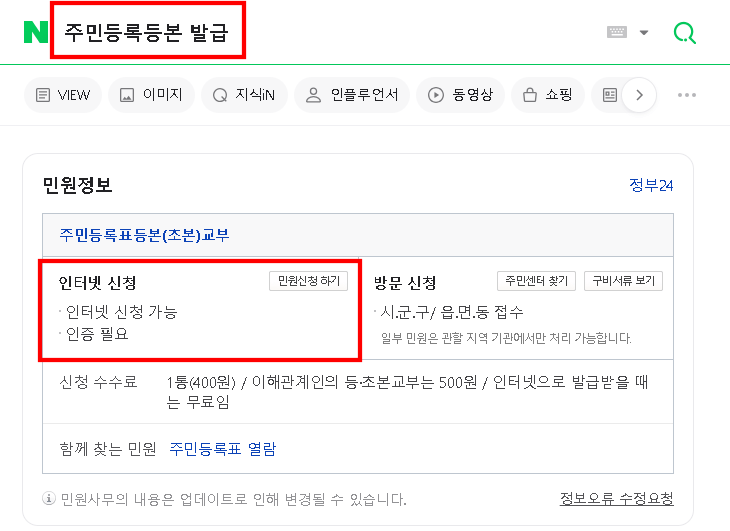
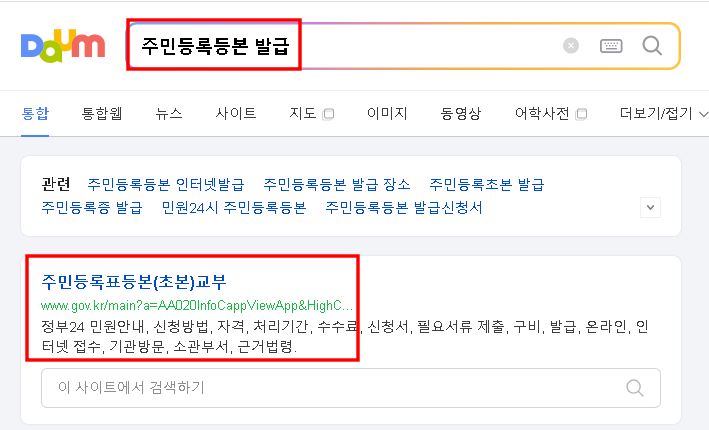
2. 주민등록등본 발급처 웹페이지에 접속해 발급하기 버튼을 클릭합니다.

3. 회원 또는 비회원 신청 중 아무거나 클릭하시면 됩니다. 저는 비회원 신청을 클릭하겠습니다.
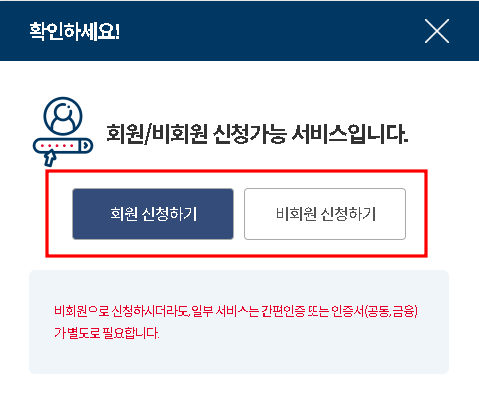
4. 동의합니다 선택 후 비회원 신청 정보입력에 필요한 내용을 채운 후 확인을 클릭합니다.


5. 주민등록표 등본(초본) 발급 페이지에서 해당되는 내용 선택해 주시면 됩니다. 민원신청하기를 클릭합니다.

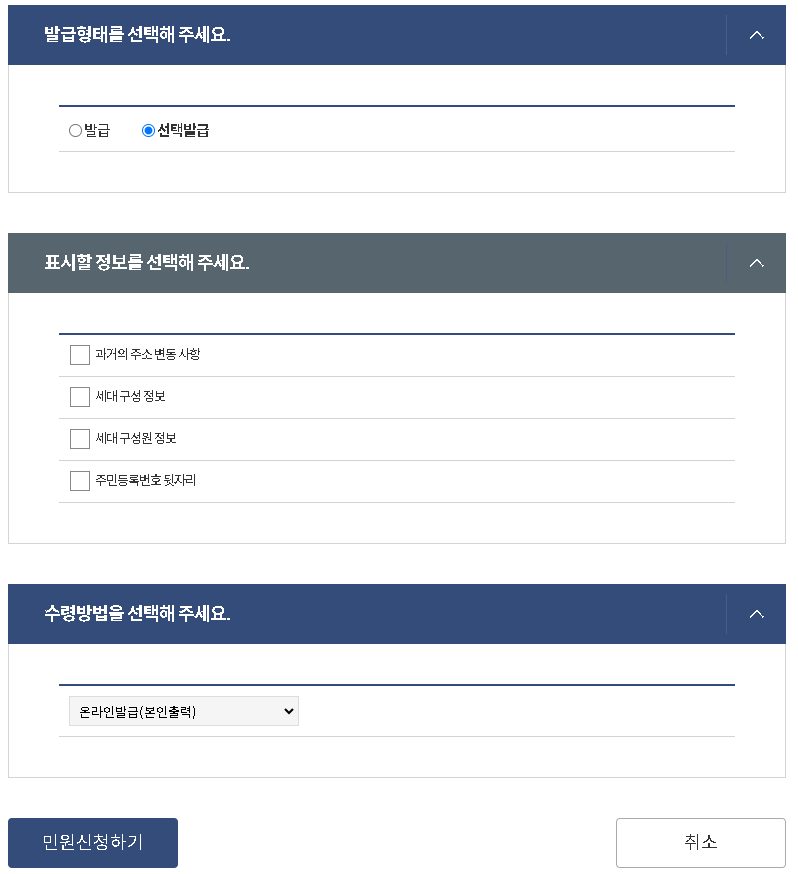
6. 간편 인증과 공동인증서 둘 중에 아무거나 클릭하셔도 됩니다. 저는 간편 인증으로 진행하겠습니다.

7. 필요한 내용을 작성해서 간편 인증을 진행 후 인증완료를 클릭합니다.
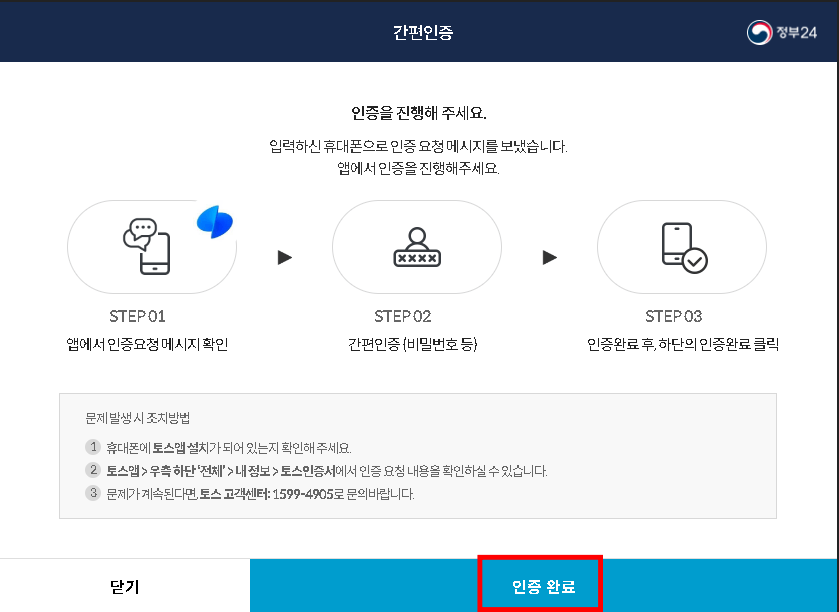
8. 등본 출력을 할 수 있는 페이지로 이동하게 됩니다. 등본 출력하기를 클릭합니다.
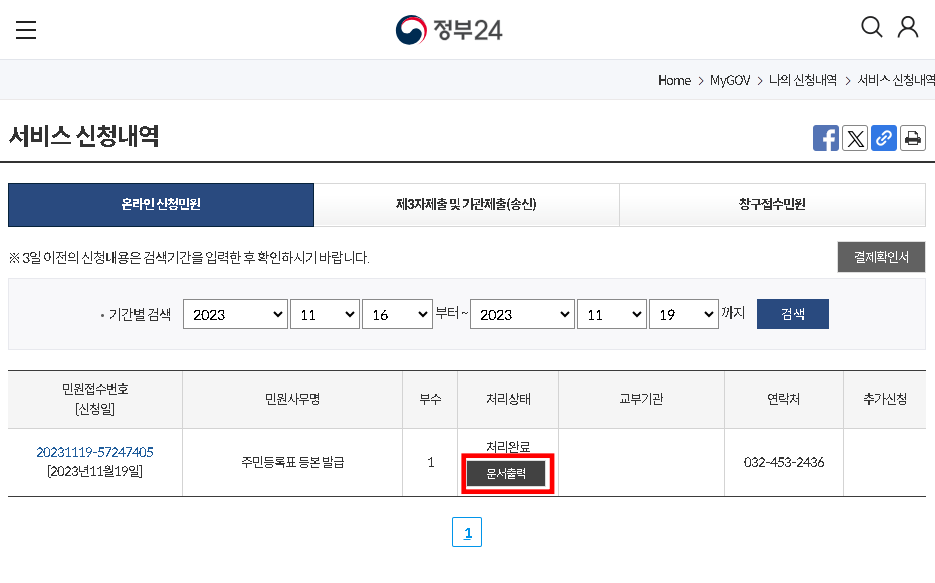
9. 아래 사진과 같이 뜨면 인쇄버튼을 클릭, 등본을 PDF로 저장해서 알기 쉽게 다른 이름으로 저장합니다.

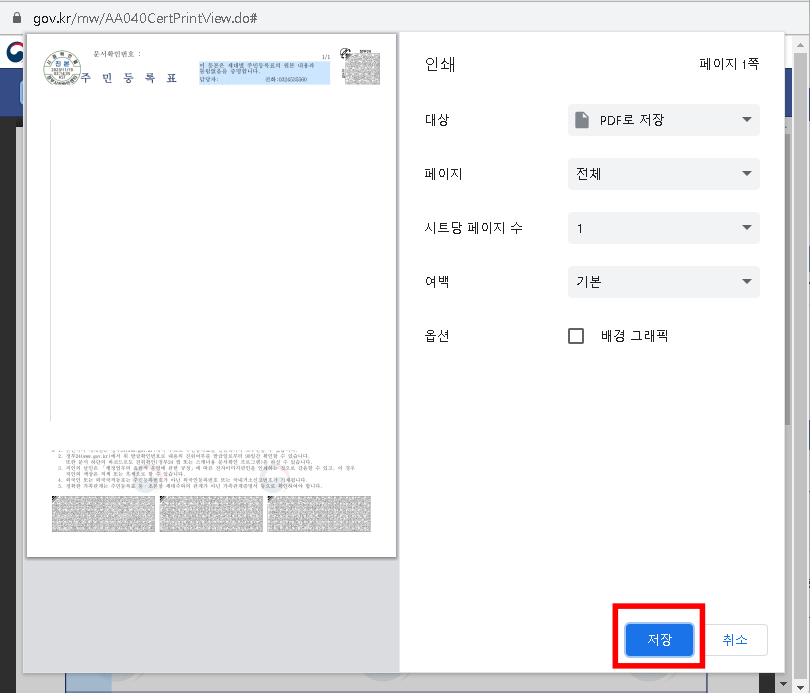
10. 바탕화면이나 폴더에 다음과 같이 등본이 PDF파일로 저장됩니다.


11. PDF 파일을 열어서 PDF 파일 인쇄하기를 클릭합니다. 출력을 하시면 끝입니다.
마무리
제가 작성한 주민등록등본 인터넷발급 글을 통해 많은 분들에게 도움이 됐으면 좋겠습니다.
'일상생활정보' 카테고리의 다른 글
| 02-761-0813 자꾸 전화오는 이 번호 정체를 알려드립니다 (0) | 2023.12.07 |
|---|